視訊
概觀
請使用 Java Media Player,來檢視多媒體檔案。 「Java 媒體框架 (JMF)」是一種應用程式設計介面 (API), 可將媒體資料類型納入 Java 應用程式及 applet 中。 它是為了利用 Java 平台特性而特別設計的。
Java Media Player 主視窗
所有視訊功能都是以主視窗開始的。
您可以從「File」功能表中選擇「Open file」,來開啟視訊檔。當您開啟檔案時, 主視窗會在螢幕底端改變,隨之顯示該檔案及控制面板。
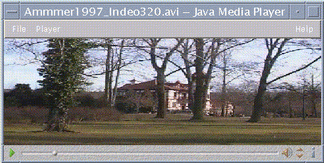
控制面板是由下列圖示及其個別的功能所組成的:
請按一下此按鈕,來開始播放檔案。
請按一下此按鈕,來暫停檔案。
此按鈕會指出檔案已執行多久。
請按一下此按鈕,來另外開啟或關閉聲音。
請按一下此按鈕,來增加或降低音量。
請按一下此按鈕,來檢視檔案上的資訊。
支援的媒體格式
Java Media Player 支援下列格式:
Aiff (.aiff)
-
8 位元非立體/立體線性
-
16 位元非立體/立體線性
-
G.711 非立體
-
IMA4 ADPCM
AVI (.avi)
聲訊:
-
8 位元非立體/立體聲線性
-
16 位元非立體聲/立體聲線性
-
G.711 非立體聲
-
GSM 非立體聲
視訊
-
Cinepak
-
Indeo (iv31 及 iv32)
-
JPEG (411、422、111)
GSM (.gsm)
-
GSM 非立體聲
MIDI (.midi)
-
類型 1 & 2 MIDI 聲訊檔案
MPEG-1 (.mpg)
此格式不適用於 Solaris x86。
-
視訊:MPEG-1
-
聲訊:MPEG-1、層次 1 及 2
MPEG 聲訊 (.mp2)
此格式不適用於 Solaris x86。
-
MPEG 層次 1 或 2 聲訊
Quicktime (.mov)
聲訊:
-
8 位元非立體聲/立體聲線性
-
16 位元非立體聲/立體聲線性
-
G.711 非立體聲
-
GSM 非立體聲
-
IMA4 ADPCM
-
u-law
視訊:
-
Cinepak
-
H.261
-
H.263
-
Indeo (iv31 及 iv32)
-
JPEG (411、422、111)
-
Raw
-
RLE
-
SMC
RMF (.rmf)
Headspaces Rich Media Format 聲訊檔案。
RTP
聲訊:
-
4 位元非立體 DVI 8 kHz
-
4 位元非立體聲 DVI 11.05 kHz
-
4 位元非立體聲 DVI 22.05 kHz
-
4 位元非立體聲 DVI 44.1 kHz
-
G.711 非立體聲
-
GSM 非立體聲
-
G.723 非立體聲
視訊:
-
JPEG (411、422、111)
-
H.261
-
H.263
Sun Audio (.au)
-
8 位元非立體/立體聲線性
-
16 位元非立體聲/立體聲線性
-
G.711 非立體聲
Vivo (.viv)
視訊:H.263
Wave (.wav)
-
8 位元非立體聲/立體聲線性
-
16 位元非立體聲/立體聲線性
-
G.711 非立體聲
-
GSM 非立體聲
-
DVI ADPCM (非 MSADPCM)
使用 Java Media Player
使用 JMP,可以在多媒體上執行下列作業。
開啟新的 Java Media Player
-
請從「File」功能表中選取「New player」。
結束 Java Media Player
-
請從「New」功能表中選取「Exit」。
在播放程式最後一次結束之後,Java Media Player 伺服器會關機 15 秒。
開啟檔案
-
請從「File」功能表中選取「Open file」。
關閉檔案
-
請從「File」功能表中選取「Close plyer」。
這會關閉檔案,但不會結束 Java Media Player。
開啟 URL
-
請從「File」功能表中選取「Open URL」。
播放檔案
停止或暫停檔案
-
請按一下螢幕左下方的三角形。
倒回檔案
-
按一下,並將調整器拖曳到左邊。
該檔案會從您放置調整器的那一點開始播放。
倒後檔案
-
按一下,並將調整器拖曳到右邊。
該檔案會從您放置調整器的那一點開始播放。
調整音量
您可調整檔案的音量,或使用靜音。若要調整檔案的音量,請:
-
請按一下螢幕右下方上的三角形。
進度列會指示音量中的變更。
若要選取檔案的靜音,請:
-
請按一下螢幕右下方上的喇叭圖示。
該圖示會隨之變更,指示該檔案在靜音模式中。
設定檔案的播放率
-
將游標放在螢幕左下方的三角形。
-
按兩下滑鼠右鈕。
-
從下拉式功能表中,選取其中一個選項。
-
1/10 速度 - 原來的速率的 1/10
-
半速 - 原來速率的 1/2
-
一般速度 - 原來的速率
-
雙倍速度 - 原來速率的兩倍
-
三倍速度 - 原來速率的三倍
-
四倍速度 - 原來速率的四倍
-
變更螢幕大小
-
請將游標放在螢幕上。
-
按兩下滑鼠右鈕。
-
從下拉式功能表中,選取縮放選項:
-
一半大小 - 將螢幕縮小為原來螢幕的一半
-
一般 - 改變螢幕,以容納圖片
-
雙倍大小 - 將螢幕放大到原來大小的兩倍
-
四倍大小 - 將螢幕調整為原來大小的四倍
-
顯示有關視訊檔案的資訊
-
按一下螢幕右下方的 “i” 圖示。
蹦現視窗會顯示您要檢視之檔案的相關明細。
- © 2010, Oracle Corporation and/or its affiliates
